- Зохиолч Jason Gerald [email protected].
- Public 2023-12-16 11:28.
- Хамгийн сүүлд өөрчлөгдсөн 2025-01-23 12:29.
Microsoft нь Office -ийн шинэ хувилбар гарах үед интерфэйсийн өөрчлөлтийг ихэвчлэн хийдэг. Хэрэв та Office 2003 (эсвэл түүнээс өмнөх) хувилбараа сайжруулаагүй бол 2013 он бол эрс өөрчлөлт юм. Цонхны дээд хэсэгт байрлах цэс алга болж, янз бүрийн табуудаар солигдоно. Табууд ерөнхийдөө өмнөх цэстэй төстэй боловч Tools цэс бүрэн байхгүй болсон. Бүх функцууд байсаар байгаа бөгөөд энэ нь бусад табуудад тархсан болно.
Алхам
Outlook 2013 -тэй танилцана уу
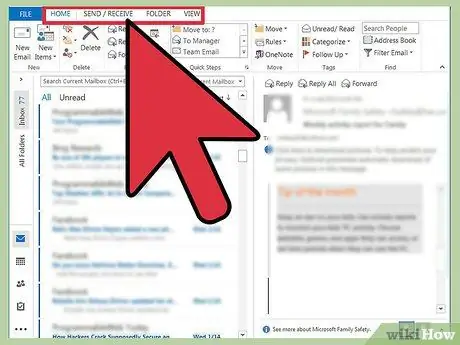
Алхам 1. Янз бүрийн функцэд хандахын тулд дээд хэсэгт байгаа табуудыг ашиглана уу
Уламжлалт цэс нь Outlook дээр зайлшгүй шаардлагатай байдаг бөгөөд таны ашиглаж байсан ихэнх функцуудыг одоо дэлгэцийн дээд хэсэгт байрлах табуудын хажууд олж болно.
Зарим цонхыг зөвхөн тодорхой цонх нээлттэй байхад л ашиглах боломжтой. Жишээлбэл, та шинэ зурвас бичих гэж байхад Messages tab гарч ирнэ
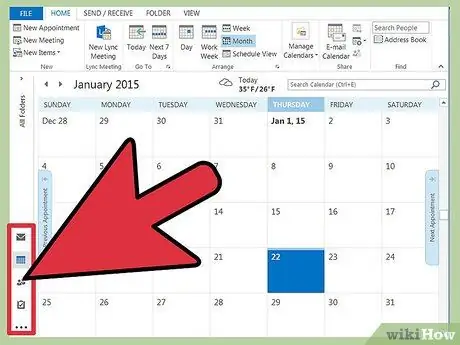
Алхам 2. Харагдах байдлыг өөрчлөхийн тулд доод хэсэгт байгаа категорийн товчлууруудыг ашиглана уу
Та дэлгэцийн доод хэсэгт байгаа товчлууруудыг дарж Мэйл, Календарь, Хүмүүс, Ажлын байрлал хооронд шилжих боломжтой.
Таб дээрх функцууд нь таны ашиглаж буй дэлгэцээс хамаарч өөрчлөгдөх болно. Жишээлбэл, Home таб нь мессеж (Имэйл) болон хуанли (Календарь) -д өөр өөр харагдах болно
2 -р арга 1: Багаж хэрэгслийн янз бүрийн функцийг олох
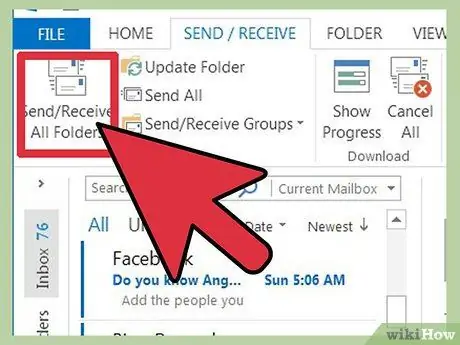
Алхам 1. "Бүх хавтас илгээх/хүлээн авах" функцийг олоорой
Таб дээрээс олох Илгээх/хүлээн авах, зүүн талд байгаа.
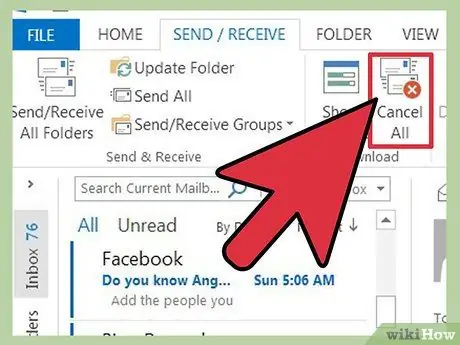
Алхам 2. "Бүгдийг цуцлах" функцийг олоорой
Энэ функцийг мөн таб дээрээс олж болно Илгээх/хүлээн авах, "Татаж авах" бүлэгт.
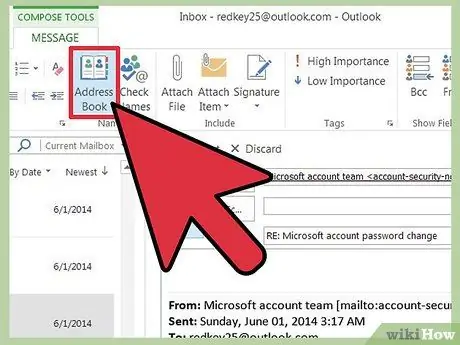
Алхам 3. "Хаягийн дэвтэр" функцийг олоорой
Энэ функцийг таб дээрээс олж болно Захиа, "Нэрс" бүлэгт.
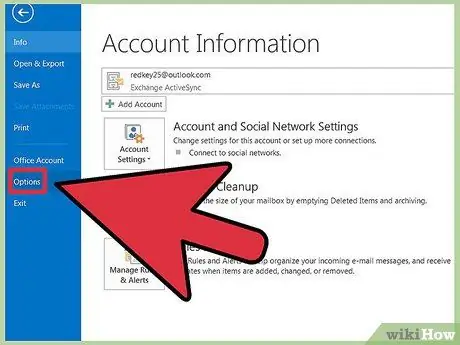
Алхам 4. "Outlook Options" цэсийг олоорой
Энэ цэсийг таб дээрээс олж болно Файл, сонголтуудын жагсаалтын доод талд.
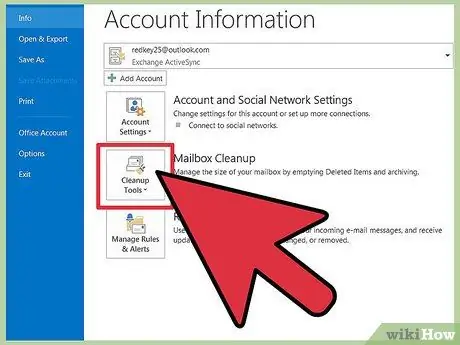
Алхам 5. "Шуудангийн хайрцгийг цэвэрлэх" хэрэгслийг олоорой
Энэ хэрэгслийг таб дээрээс олж болно Файл "Мэдээлэл" хэсэгт. "Цэвэрлэх хэрэгсэл" товчийг дараад "Шуудангийн хайрцгийг цэвэрлэх" -ийг сонгоно уу.
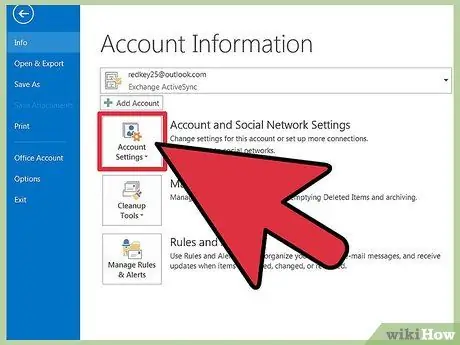
Алхам 6. "Дансны тохиргоо" цэсийг олоорой
Энэ цэсийг таб дээрээс олж болно Файл "Мэдээлэл" хэсэгт. "Бүртгэлийн тохиргоо" товчийг дарна уу.
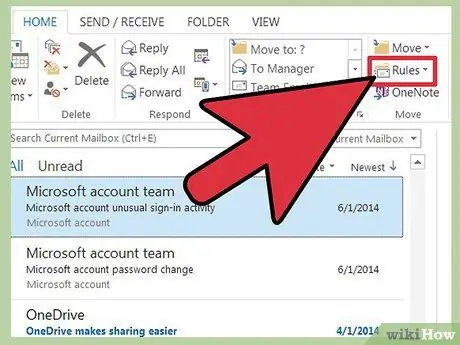
Алхам 7. "Дүрэм" цэсийг олоорой
Энэ цэсийг таб дээрээс олж болно Гэр "шилжих" хэсэгт. "Дүрэм" товчийг дараад "Дүрэм ба анхааруулгыг удирдах" хэсгийг сонгоно уу.
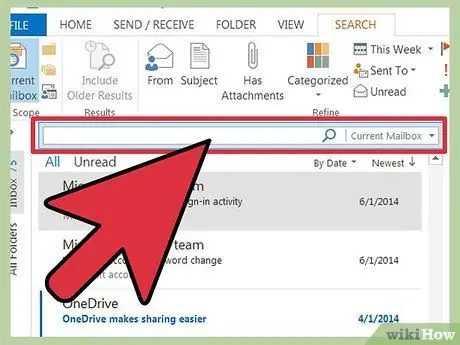
Алхам 8. "Хайх" функцийг олоорой
Та таб дээрх ирсэн имэйлийг ашиглан хайлт хийж болно Гэр. Хайлтын талбар нь таны ирсэн имэйлийн агуулгын дээр байрладаг. Хайлтын талбар дээр дарахад таб нээгдэх боломжтой Хайх хайлтын бүх сонголтыг агуулдаг.
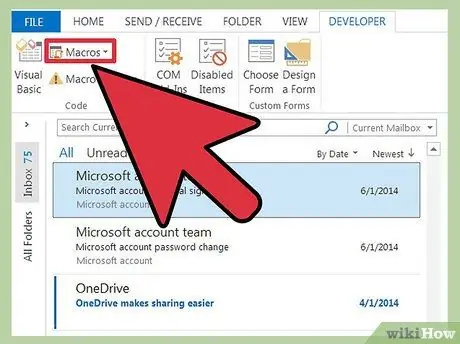
Алхам 9. "Макро" сонголтыг олоорой
2013 оны хувилбарт макро сонголтыг хайх нь илүү хэцүү бөгөөд табуудыг ашиглах шаардлагатай болно Хөгжүүлэгч идэвхжүүлэх ёстой.
- Таб дээр дарна уу Файл.
- "Сонголтууд" -ыг сонгоно уу.
- "Туузыг тохируулах" хэсгийг сонгоно уу.
- Баруун хүрээн дэх "Хөгжүүлэгч" сонголтыг сонгоод OK дарна уу.
- Таб дээрээс "Макро" сонголтыг олоорой Хөгжүүлэгч "Код" хэсэгт.
2 -р арга 2: Сонгодог цэсийг ашиглах
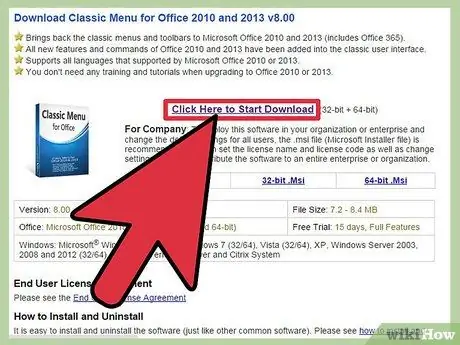
Алхам 1. Classic Menu залгаасыг татаж аваарай
Хэрэв та Outlook -ийн янз бүрийн табыг ашиглаж сураагүй бол Outlook болон бусад Office програмуудад хуучин цэсийг нэмэх сонгодог цэсийн залгаасыг татаж авах боломжтой. Залгаас нь үнэгүй биш боловч туршилтын хугацаатай байдаг.
Та үүнийг addintools.com дээрээс авах боломжтой
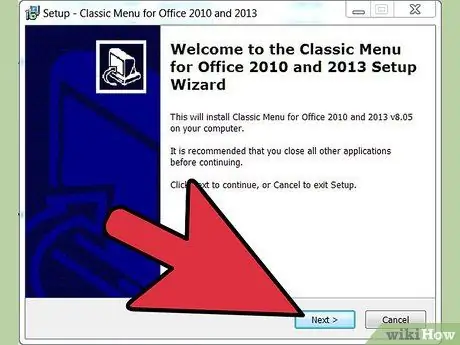
Алхам 2. Залгаасыг суулгана уу
Туршилтын хувилбарыг татаж аваад хослуулан харуулах зааврыг дагана уу. Ажиллаж буй бүх Office програмыг хаахыг танаас хүсэх болно.
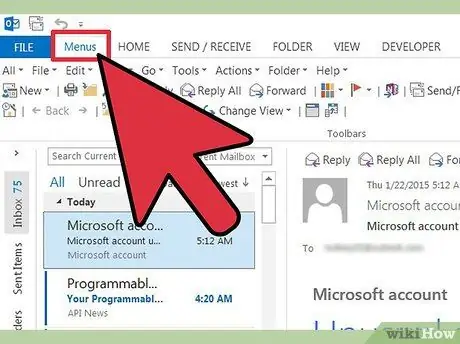
Алхам 3. Цэсийг олоорой
Залгаасыг суулгаж дуусаад та Outlook эсвэл бусад Office програмыг ажиллуулж, таб дээр дарна уу Цэс. Бүх танил цэсийг табуудын дээд хэсэгт байрлуулж болно.






